电脑如何识别图片上的二维码 电脑上二维码怎么识别
更新时间:2024-03-11 09:05:14作者:bianji
现在二维码很常见,手机上扫描识别图片二维码很多小伙伴都会,那么电脑如何识别图片上的二维码呢?有时候一个app很大,用电脑扫描下载后导入手机就很方便了,最简单的方法就是直接利用电脑微信来识别二维码,下面小编就为大家介绍电脑如何识别图片上的二维码,一起来看看吧。

工具/原料
系统版本:windows10系统
品牌型号:DELL 5580
电脑如何识别图片上的二维码
1、打开电脑微信,在微信界面中,点击文件传输助手。
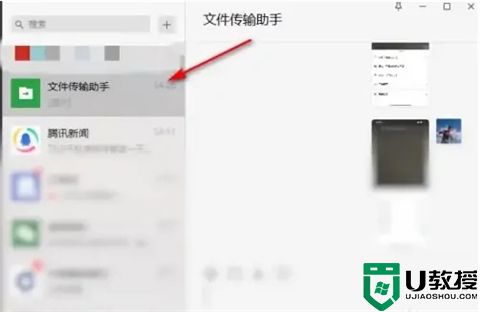
2、点击发送文件的图标,通过文件传输助手发送需要扫描的二维码图片。
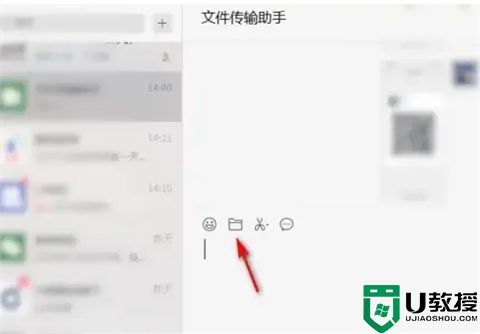
3、将需要扫描的二维码点击发送至文件传输的聊天记录界面。
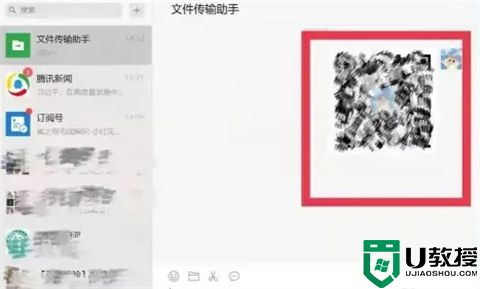
4、最后鼠标右键双击二维码图片,点击识别图中二维码即可。
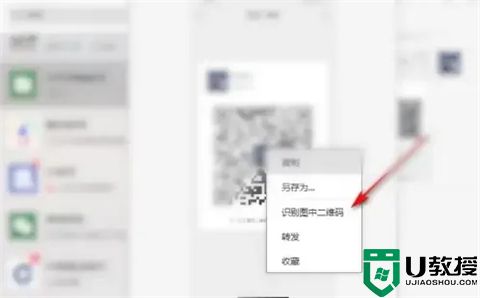
总结:
1、打开电脑微信,在微信界面中,点击文件传输助手。
2、点击发送文件的图标,通过文件传输助手发送需要扫描的二维码图片。
3、将需要扫描的二维码点击发送至文件传输的聊天记录界面。
4、最后鼠标右键双击二维码图片,点击识别图中二维码即可。
以上的全部内容就是系统城为大家提供的电脑如何识别图片上的二维码的具体操作方法介绍啦~希望对大家有帮助~还有更多精彩内容尽情关注本站,系统城感谢您的阅读!
电脑如何识别图片上的二维码 电脑上二维码怎么识别相关教程
- 电脑微信怎么识别二维码图片 电脑微信如何识别二维码
- 电脑微信怎么识别二维码图片 电脑微信如何识别二维码
- 电脑上怎么识别二维码 电脑怎么扫一扫二维码
- 微信电脑版怎么识别图中二维码?微信电脑版怎么扫描二维码?
- 电脑版钉钉如何扫二维码 电脑版钉钉如何扫二维码登录
- 电脑版钉钉如何扫二维码 电脑版钉钉如何扫二维码登录
- win10电脑怎么使用二维码扫描|win10扫描二维码的方法
- 电脑版微信如何扫描二维码 电脑微信怎么扫描二维码
- 电脑微信无法登陆 无法出二维码怎么回事 电脑版微信显示不出二维码无法登陆如何解决
- 鼠标电脑无法识别如何维修 电脑识别不了鼠标咋办
- 5.6.3737 官方版
- 5.6.3737 官方版
- Win7安装声卡驱动还是没有声音怎么办 Win7声卡驱动怎么卸载重装
- Win7如何取消非活动时以透明状态显示语言栏 Win7取消透明状态方法
- Windows11怎么下载安装PowerToys Windows11安装PowerToys方法教程
- 如何用腾讯电脑管家进行指定位置杀毒图解

